怎样使用光影魔术手一键动作批处理图片?
1、首先,我们要打开光影魔术手,并在光影魔术手中批处理添加图片。批处理添加图片的方法在前几篇已经介绍。在添加好图片后,我们点击下一步。
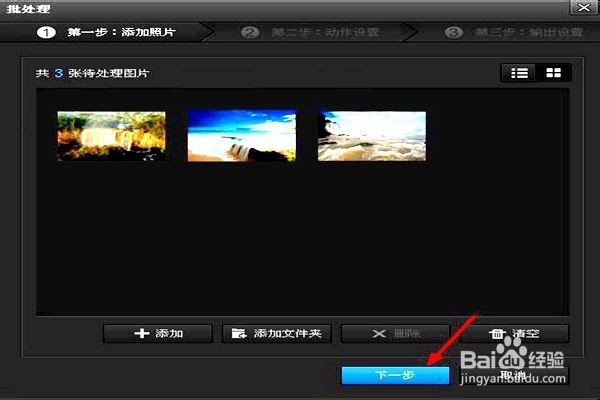
2、这时,会打开一个新的页面,我们用鼠标的左键点击一键动作。就是图中用红线框起来的部分。

3、在点击后,会出现一个添加一键效果的方框。

4、我们在方框中选择我们需要添加的动作,并用鼠标的左键点击。我这里选择的是柔光镜和冷绿。在点击柔光镜后,我们用鼠标的左键点击开口向左的大于号。这样,我们选择的动作就会在右边的已添加动作中出现。如果我们想取消添加的某些动作,我们可以用鼠标的左键点击开口向右的小于号。在添加好动作后,然后点击确定。
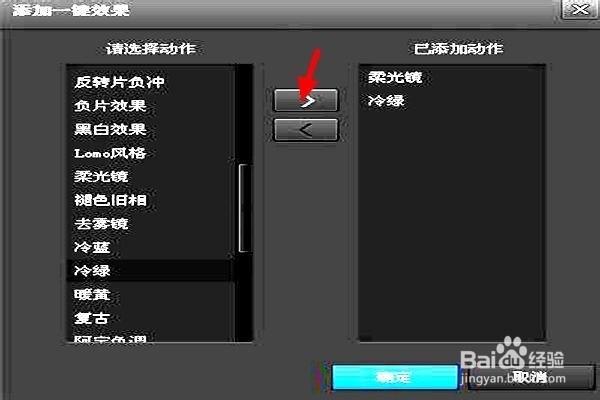
5、接下来,会弹出一个方框,我们点击下一步。

6、然后,会弹出一个输出设置的方框,
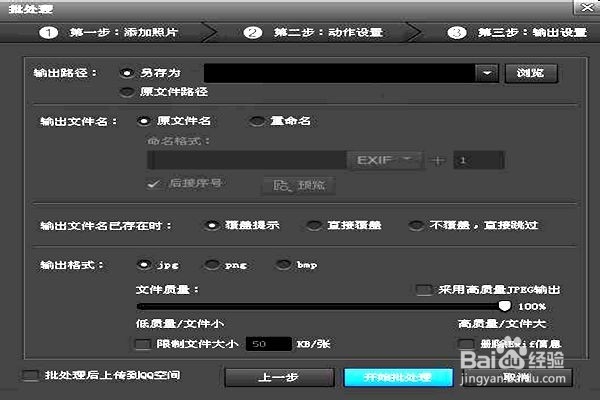
7、我们在输出路径项目中的原文件路径前面的圆圈中用鼠标的左键点击。然后再点击开始批处理。

8、接下来,会一张一张地处理图片。我们在处理图片的方框中用鼠标的左键点击覆盖,

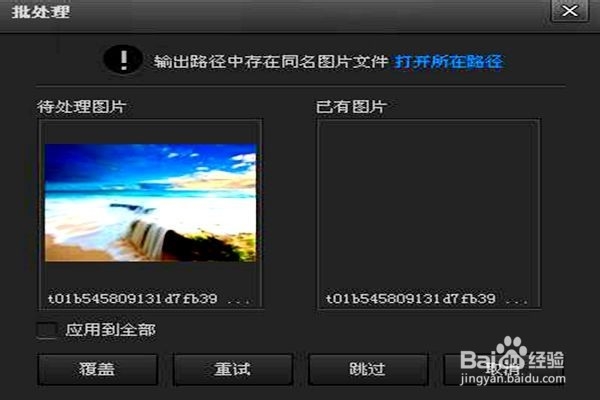

9、这样,我们的图片就处理完成了。

声明:本网站引用、摘录或转载内容仅供网站访问者交流或参考,不代表本站立场,如存在版权或非法内容,请联系站长删除,联系邮箱:site.kefu@qq.com。
阅读量:121
阅读量:136
阅读量:191
阅读量:155
阅读量:26